ไดรเวอร์คือโปรแกรมพิเศษที่ออกแบบมาเพื่อให้แน่ใจว่ามีการโต้ตอบระหว่างอุปกรณ์ (การ์ดแสดงผล จอภาพ การ์ดเครือข่าย ฯลฯ) และระบบปฏิบัติการ
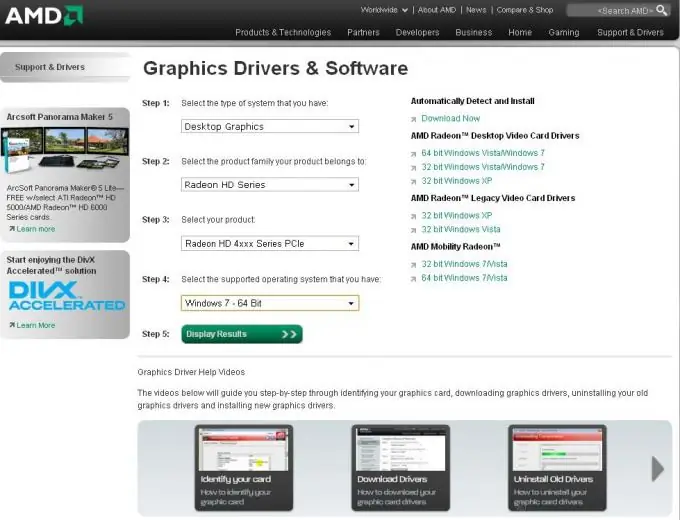
จำเป็น
คอมพิวเตอร์ที่เชื่อมต่ออินเทอร์เน็ต
คำแนะนำ
ขั้นตอนที่ 1
กำหนดอุปกรณ์ที่คุณต้องการติดตั้งไดรเวอร์หากไม่ได้ติดตั้งโดยอัตโนมัติเมื่อติดตั้งระบบปฏิบัติการ คลิกขวาที่ทางลัด "My Computer" เลือก "Properties" ในแท็บ Hardware ให้ค้นหาอุปกรณ์ที่มีเครื่องหมายตกใจสีเหลือง คลิกขวาที่อุปกรณ์แล้วเลือก Update Driver Software คอมพิวเตอร์ค้นหาไดรเวอร์ ระบุเส้นทางไปยังไฟล์ไดรเวอร์ หากมี (ไม่ว่าจะในแผ่นดิสก์การติดตั้งหรือในโฟลเดอร์บนฮาร์ดไดรฟ์ของคุณ) หากคุณไม่มีไดรเวอร์สำหรับอุปกรณ์นี้ ให้ทำตามขั้นตอนถัดไป
ขั้นตอนที่ 2
ดาวน์โหลดไดรเวอร์ที่คุณต้องการสำหรับการติดตั้งบนเว็บไซต์ทางการของผู้ผลิต ไปที่เว็บไซต์ของผู้ผลิตหรือบริการที่มีฐานข้อมูลของไดรเวอร์ ตัวอย่างเช่น คุณสามารถใช้ไซต์ driverov.net หรือค้นหาไดรเวอร์ที่จำเป็นบนไซต์ rutracker.org ไปที่ driverov.net เลือกประเภทของอุปกรณ์หรือผู้ผลิตและค้นหาชื่ออุปกรณ์ หากคุณไม่ทราบรุ่นอุปกรณ์ที่แน่นอน ให้ดาวน์โหลดและติดตั้งซอฟต์แวร์ Everest และเรียกใช้การสแกนฮาร์ดแวร์
ขั้นตอนที่ 3
ติดตั้งไดรเวอร์สำหรับ Windows XP ไปที่ "ตัวจัดการอุปกรณ์" เลือกอุปกรณ์ที่คุณต้องการติดตั้งไดรเวอร์ เลือกด้วยปุ่มเมาส์ขวาและเลือก "อัปเดตไดรเวอร์" เลือกรายการ "ติดตั้งจากรายการหรือตำแหน่งเฉพาะ" จากนั้นเลือก "ไม่ต้องค้นหา ฉันจะเลือกไดรเวอร์ที่ต้องการเอง" - "ติดตั้งจากดิสก์" - "เรียกดู" จากนั้นระบุตำแหน่งของไดรเวอร์ที่ดาวน์โหลด คลิกตกลง
ขั้นตอนที่ 4
เชื่อมต่ออุปกรณ์ โดยปกติเมื่อเชื่อมต่ออุปกรณ์แล้ว แผ่นติดตั้งไดรเวอร์จะปรากฏขึ้น เลือก "ค้นหาและติดตั้งไดรเวอร์" เลือกรายการ "อย่าค้นหาอินเทอร์เน็ต" จากนั้นคลิกคำสั่ง "ไม่มีดิสก์ดังกล่าว" เลือกรายการ "ค้นหาไดรเวอร์ในคอมพิวเตอร์เครื่องนี้" คลิกปุ่มเรียกดูและเลือกไฟล์ที่ดาวน์โหลด ถัดไป กระบวนการติดตั้งไดรเวอร์จะเริ่มขึ้น ในทำนองเดียวกัน ไดรเวอร์ได้รับการติดตั้งใน Windows Vista, Windows 7



